IT-asiantuntijana minulta kysytään usein, kuinka valokuvasta tulee siluetti Lightroomissa. On olemassa muutamia eri tapoja tehdä tämä, mutta yleisin tapa on käyttää radiaalisuodatintyökalua. Avaa ensin valokuva, jota haluat muokata Lightroomissa. Valitse vasemmasta paneelista radiaalinen suodatintyökalu. Piirrä ympyrä valokuvasi kohteen ympärille. Valitse tehosteet-paneelista 'käännä'. Tämä muuttaa ympyrän sisällä olevan alueen siluetiksi. Jos haluat hienosäätää siluettisi ulkoasua, voit leikkiä 'höyhennys'- ja 'opasiteetti'-liukusäätimillä. 'Höyhennys'-liukusäädin pehmentää ympyrän reunoja, kun taas 'opasiteetti'-liukusäädin tekee siluetista enemmän tai vähemmän läpinäkymättömän. Kun olet tyytyväinen siluettisi ulkoasuun, voit viedä sen uutena kuvana. Siinä kaikki! Muutamalla napsautuksella voit muuttaa minkä tahansa valokuvan kauniiksi siluetiksi.
peruuta hp instant ink
Koulutus kuinka tehdä valokuvasta siluetti Photoshop Lightroomilla voi tehdä tylsistä kuvista mielenkiintoisia. Siluetti on kuvan ääriviivat, yleensä täysin musta, mutta se voi olla minkä värinen tahansa. Siluetteissa ei yleensä näy yksityiskohtia, mutta joitain yksityiskohtia voidaan jättää pois taiteellisen vaikutuksen vuoksi. Siluetit ovat loistava tapa tehdä valokuvillasi jotain erilaista. Siluetteja voidaan luoda luonnollisesti valokuvaamalla tietyssä valaistuksessa ja tietyissä kulmissa. Voit myös muuttaa koko valokuvan tai valokuvaobjektin siluetiksi grafiikkasovelluksilla.

Kuinka muuttaa valokuvasta siluetti Lightroomissa
Tässä artikkelissa kerrotaan, kuinka valokuvan aihe muutetaan siluetiksi, mutta jätä valokuvan muu osa koskematta. Siluetit tarvitsevat suuren kontrastin ollakseen tehokkaita. Kuvaobjektin muuttaminen siluetiksi tai valokuvasta siluetti kontrastista taustaa vasten on avain loistaviin tuloksiin. Tässä artikkelissa Harja-työkalu Photoshop Lightroom käytetään valokuvan kohteen muuttamiseksi siluetiksi.
Eristä aihe
Ensimmäinen askel valokuvan muuttamisessa siluetiksi on valita valokuvasta se osa, josta tulee siluetti. Tämä valokuvan osa tunnetaan aiheena. Siluetissa on oltava voimakas kontrasti, jotta se toimisi, mikä tarkoittaa, että kohde on eristettävä, jotta se voidaan tehdä kontrastikkaammaksi taustaa vasten.
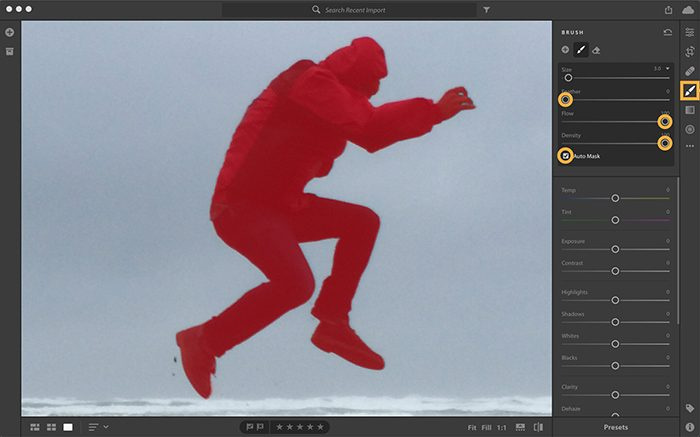
Tässä artikkelissa objekti eristetään käyttämällä sivellintä, jossa on automaattinen maski käytössä. Automaattinen maski tunnistaa kohteen reunat, jotta et vahingossa maalaa muiden osien päälle.
Valitse Harjatyökalu ja säädä sitten siveltimen koko sinulle sopivaksi. Voit suurentaa tai pienentää siveltimen kokoa [ tai ] näppäimistöllä. [ pienentää harjan kokoa ja ] lisää siveltimen kokoa. Ota Auto Mask käyttöön siveltimen asetuksista ja napsauta sitten NOIN useita kertoja, kunnes punainen maski ilmestyy kohteen päälle. Tämä näyttää missä kohtaa kuvaa olet harjannut. Aseta Harja-asetuksissa Feather-asetukseksi 0, jotta saat terävämmän harjan terävämmälle reunalle. Sinun tulee myös lisätä Flow-arvoa, jotta sivellintehosteet leviävät nopeammin. Sinun tulisi myös lisätä tiheyttä rajoittaaksesi vaikutuksen läpinäkyvyyttä.
Tummenna esine
Nyt on aika tummentaa kohdetta, siirrä muokkausliukusäätimiä tummentaaksesi kuvaa. Siluetti tulee yhä näkyvämmäksi kuvan tummuessa.
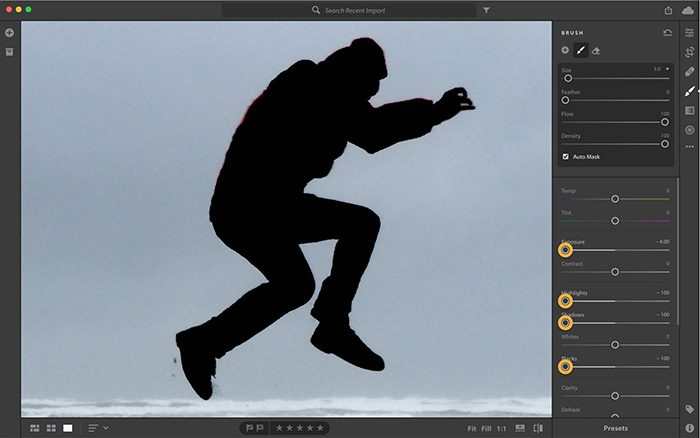
Lehdistö NOIN Jos haluat poistaa punaisen maskin peittokuvan käytöstä, muutokset näkyvät paremmin. Säädä liukusäätimiä vähentääksesi näyttely , Häikäisy, varjot , ja tummaihoiset ihmiset . Tee säädöt ja katso, kunnes saat halutun tuloksen.
Siluetin viimeistely
Objektissa saattaa olla alueita, joita ei ole harjattu, kun automaski otettiin käyttöön. Nämä alueet on korjattava.
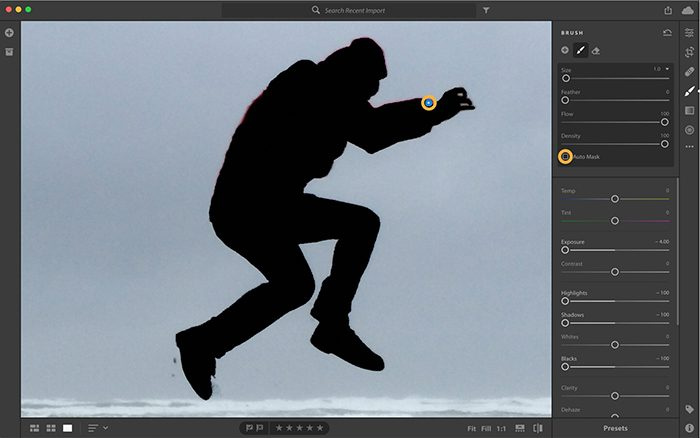
Windows 10 mustat kuvakkeet
Etsi sininen merkki, josta muokkaus aloitettiin, ja napsauta sitä. Poista valinta kohdasta 'Automask' ja siivoa sitten maalattavat alueet. Näet sinisen nastan viemällä hiiren kuvan päälle ja napsauttamalla NOIN .
Jos sinun on poistettava alueet, jotka vahingossa siveltyivät, kun automaattinen maski otettiin käyttöön, sinun on valittava Eraser-työkalu, otettava automaattinen maski käyttöön ja maalattava kyseiset alueet.
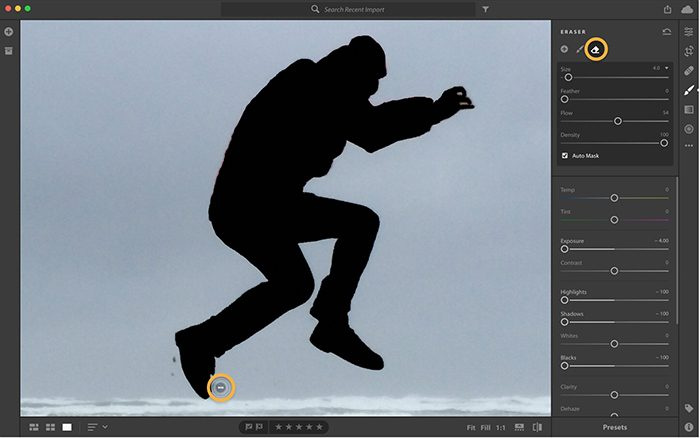
Excel-virheilmoitukset
Jos haluat muokata parannusta, sinun on napsautettava muokkaukseen liittyvää sinistä nastaa ja siirrettävä sitten liukusäädin haluttuun kohtaan. Vaihda Näytä/Piilota alkuperäinen näytön alareunassa. Voit myös napsauttaa I näppäimistöstä vaihtaaksesi kuvan ennen ja jälkeen näkymän välillä.
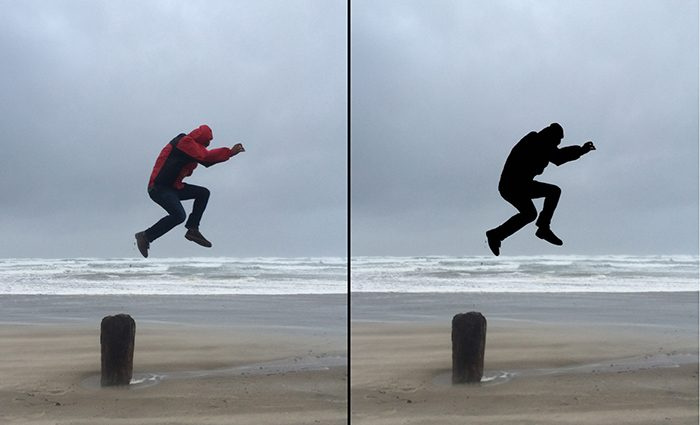
Tässä kuva ennen ja jälkeen tehtyjä säätöjä.
Lukea: Kuinka tehdä siluetti Photoshopissa
Kuinka muuntaa jpeg siluetiksi?
Ennen kuin luot siluetin, päätä, haluatko muuttaa koko kuvan siluetiksi vai vain objektin. Muista, että siluetin tulee koostua kahdesta erittäin kontrastisesta väristä. Siluetti on vain ääriviiva, joten sillä on oltava kontrastinen tausta, jotta se näkyy. Käytä Lightroomia kuvan muuttamiseksi siluetiksi. Sinun on eristettävä objekti taustasta käyttämällä sivellintä, jossa on automaattinen maski käytössä. Sitten maalaat kuvan päälle tummemmaksi. Kun tulee tarpeeksi pimeää, sammuta Automasking ja tee sitten tarvittavat säädöt. Voit sitten tallentaa siluetin.
Lue myös: Kuinka luoda siluetti Illustratorissa.
Mitä tiedostomuotoa voidaan käyttää siluetin tallentamiseen?
Siluetit voidaan tallentaa missä tahansa muodossa, koska ne ovat vain kuvia. Jos päätät käyttää sitä verkossa ja siirtääksesi matkapuhelimeen, voit tallentaa sen JPEG-muodossa. Tulosteita ja suurempia kokoja varten voit tallentaa sen PNG-tiedostona. Käytettäessä PNG:tä digitaalisesti, useimmissa tapauksissa taustaa ei näytetä.






![Tekstiä ei voi piilottaa Wordissa [Korjattu]](https://prankmike.com/img/word/E2/unable-to-hide-text-in-word-fixed-1.jpg)



![Stray ei käynnisty tai avaudu Windows PC:ssä [Korjattu]](https://prankmike.com/img/games/E1/stray-not-launching-or-opening-on-windows-pc-fixed-1.png)




